
See tarkvara hoiab teie draiverid töökorras ja hoiab teid kaitstud tavaliste arvutivigade ja riistvaratõrgete eest. Kontrollige kõiki draivereid nüüd kolme lihtsa sammuga:
- Laadige alla DriverFix (kinnitatud allalaadimisfail).
- Klõpsake nuppu Käivitage skannimine leida kõik probleemsed draiverid.
- Klõpsake nuppu Draiverite värskendamine uute versioonide saamiseks ja süsteemi talitlushäirete vältimiseks.
- DriverFixi on alla laadinud 0 lugejaid sel kuul.
Selles artiklis näitan teile, kuidas lähtestada ajutiste Interneti-failide asukoht vaikimisi. See parandus on kasulik, kui olete seda juba hankinud vead või hoiatused Internet Exploreris võib-olla programmidest või mängudest, mis peavad kasutama vaikimisi salvestuskohta.
Vead võivad ilmneda ka siis, kui proovite mõnda seadet redigeerida Windows 10 register.
Miks Internet Explorer (IE) salvestab faile ajutisse asukohta
IE salvestab meie sirvimiskogemuse parandamiseks teatud andmed ülalmainitud ajutiste failide kausta.
Tavaliselt on selle asukoha aadress C: \ Users \ kasutajanimi \ AppData \ Local \ Microsoft \ Windows \ INetCache
Siit leiate vahemällu salvestatud Interneti-leheküljed, allalaaditud pildid ja multimeedia IE salvestatud kujul. Kõigepealt võimaldab see vahemällu salvestatud veebilehtede laadimine välkkiirel kiirusel.
Igatahes on Internet Exploreri ajutiste failide asukohaga see, et kui oleksite selle mingil juhul uueks kaustaks / asukohaks muutnud, ei tööta isegi Exploreri desinstallimine. Siin on see, mis töötab.
Kuidas saab ajutiste Interneti-failide asukoha vaikeseadetele taastada?
Muutke oma registrit
Peate muutma kahte registrivõtit ja taaskäivitama arvuti. Pidage meeles, et tahame tagasi liikuda:
C: \ Users \ kasutajanimi \ AppData \ Local \ Microsoft \ Windows \ INetCache
- Vajutage Windowsi klahv + R. See lähtestab dialoogi Käivita, nagu allpool näidatud.
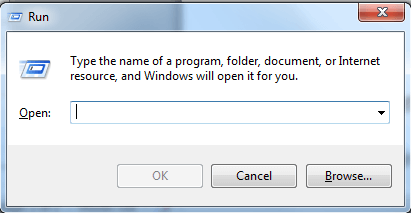
- Nüüd tippige regedit ja vajutage Okei. See avab Windowsi registri redigeerimise akna 10.
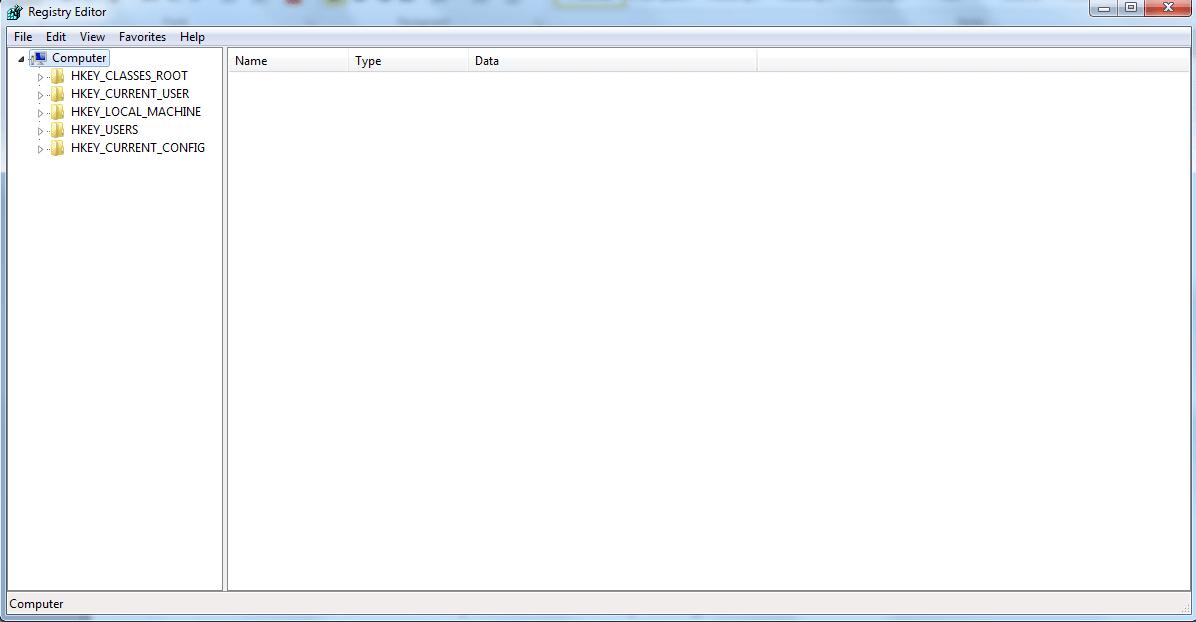
- Nüüd on aeg asjakohaseid registrivõtmeid muuta, nii et liikuge selle võtme juurde.
HKEY_USERS.DEFAULT \ Software \ Microsoft \ Windows \ CurrentVersion \ Explorer \ User Shelli kaustad- Topeltklõpsake esiletõstetud Vahemälu ja sisestage algse vaikeasukoha aadress, nagu allpool näidatud (järgige suurtähti):
% USERPROFILE% \ AppData \ Local \ Microsoft \ Windows \ INetCache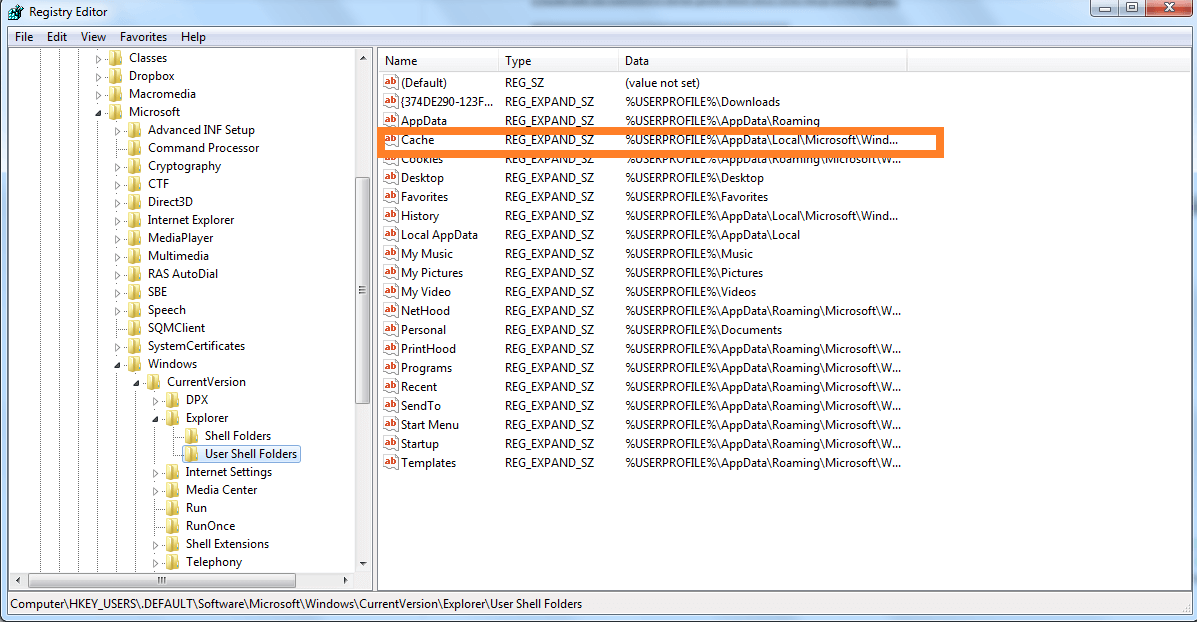
- Klõpsake nüüd Okei redigeerimise jätkamiseks.
- Nüüd muudame viimast võtit. Avage see võti:
HKEY_CURRENT_USER \ Tarkvara \ Microsoft \ Windows \ CurrentVersion \ Explorer \ Kasutaja kestakaustad
- Jällegi minge Vahemälu ja kontrollige, kas see on automaatselt õigesse kohta viidud.
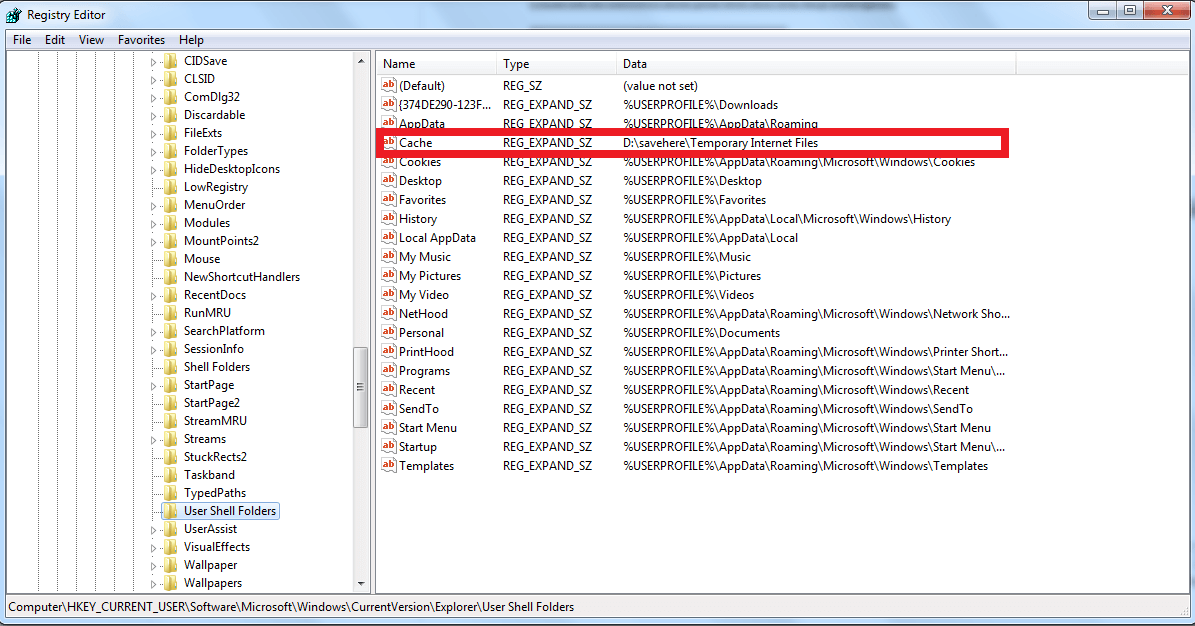
- Korrake eelmisi samme, kui see pole nii topeltklõpsake vahemälul, tippige vaikekoht
(% USERPROFILE% \ AppData \ Local \ Microsoft \ Windows \ INetCache)siis kinnitage, vajutades OK. - Nüüd taaskäivitage arvuti ja logige sisse. Seejärel avate oma Internet Exploreri brauseriakna, et kinnitada, et olete ajutiste Interneti-failide asukoha vaikeseadetele lähtestanud.
Kas otsite turvalist ja privaatset veebibrauserit? Vaadake meie UR brauseri ülevaadet!
Kuidas kontrollida, kas vaikekoht on taastatud
- Käivitage Internet Explorer.
- Klõpsake IE tööriistade ikoonil.
- Seejärel klõpsake Interneti-suvandid.
- Aastal Kindral klõpsake vahekaarti Seaded.
Seda peaksite nägema, kui kõik õnnestus ajutiste Interneti-failide asukoha vaikeseadetele lähtestamisel.
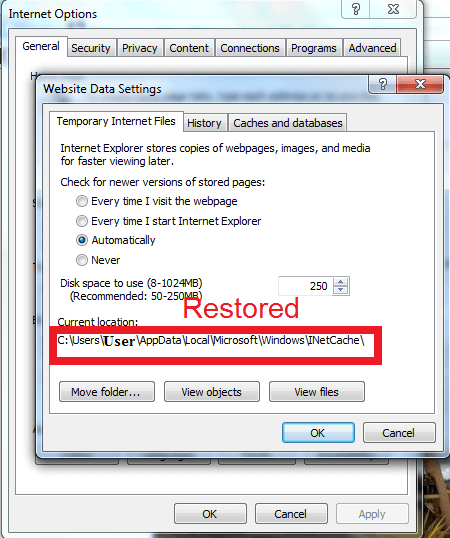
Loodame, et see juhend aitas teil ajutiste Interneti-failide asukoha vaikekataloogi taastada. Kui leiate, et see juhend on kasulik, andke meile sellest teada, kasutades allolevat kommentaaride jaotist.
SEOTUD LOOD, mida peate kontrollima:
- Ajutiste Interneti-failide avamine Windows 10-s
- PARANDUS: Internet Explorer 11 krahh Windows 10, 8.1, 8 korral
- Kus on Internet Explorer Windows 10-s?


